28-02-2025, 13:08
![[Immagine: pe_splashscreen.png]](https://modmyclassic.com/wp-content/uploads/2020/03/pe_splashscreen.png)
Citazione:PREMESSA:
• La console che userete per seguire la guida deve essere da voi legittimamente acquistata.
• Le eventuali copie di backup dei giochi che userete devono essere le copie 1:1 dei vostri dischi di gioco legittimi. No pirateria. No Downloads. No warez.
• La guida ha lo scopo di mostrare come sfruttare a pieno le potenzialità della console per scopi privati e personali utilizzando applicazioni gratuite e NON allo scopo di lucro.
• Non sono ammessi messaggi, richieste che parlano di pirateria o diffusione di materiale protetto da copyright.
• Giocare offline è un diritto di tutti. non chiedete come eludere i server delle case produttrici per giocare online dopo la mod.
Dopo aver visto la guida su Come installare Project Eris. vediamo insieme come ri muoverlo e ripristinare la PSC - Playstation Classic com'era prima della modifica. Questo può tornare utile in caso di vendita o passaggio di proprietà.
Nel passaggio 14) della guida appena menzionata veniva indicato di non perdere e non rimuovere i Backup originali della PSC dalla chiavetta USB ( USB:\project_eris\backup\ ... ) e mantenerne una copia al sicuro su PC perchè quei file saranno indispensabili per ripristinare la PSC. Senza una copia di quei file NON potere ripristinare la console.
COME RIPRISTINARE LA PLAYSTATION CLASSIC E TOGLIERE PROJECT ERIS
- Scollegate la chiavetta USB che state utilizzando con la costra PSC.
- Collegatela al PC e nel percorso USB:project_eris\etc\project_eris\CFG\ ... aprite il file proje ct_eris_cfg.INI
- Verso il fondo del documento di testo. trovate la voce USB_ONLY="0" e settatela a USB_ONLY="1"
- Chiudete e salvate la modifica.
- Verificate ed accertatevi di avere i file di backup nel percorso USB:\project_eris\backup\ ...
- LBOOT.EPB
- LRECOVERY.EPB
- LBOOT_KERNEL.EPB
- Se non ci sono (difficile) provate a cercarli sul vostro PC. una copia di sicurezza va sempre mantenuta. se li trovate copiateli nel percorso appena descritto USB:\project_eris\backup\ ... se non li trovate non potete ripristinare la console per ora.
- Dopo esservi accertati di avere questi 3 file, scaricate questo pacchetto:
-
- Ora estraete i 3 file dall'archivio e trasferiteli nella cartella USB:project_eris\flags\ ... poi estraete la chiavetta USb dal pc.
- Ora Scollegate l'alimentazione dalla PSC
- Collegate il cavo HDMI
- Collegate l'alimentazione.
- Quando il led diventa arancione premete il tasto Power
- Noterete il classico boot della Sony poi la schermata di Eris con le scritte nella parte superiore, verranno estratti i backup e ripristinati nella console.
- Dopo che la console si spegnerà da sola attendete che il led ritorni arancione poi ripremete il tasto POWER, questo dovrebbe ripetersi 3 volte (una volta per ogniuno dei 3 file da ripristinare), continuate a ripetere questo passaggio fino a quando non vedrete il Boot Menu di Project eris.
- Quando vedrete questa schermata con la musica di sottofondo, potete spegnere la console e togliere la chiavetta USB.
![[Immagine: pe_bootmenu.png]](https://modmyclassic.com/wp-content/uploads/2020/03/pe_bootmenu.png)
- Riaccendete la PSC e vi troverete la console ripristinata.


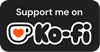


![[-]](https://www.gamesandconsoles.net/forum/images/bootbb/collapse.png)
 Facebook
Facebook Twitter/X
Twitter/X Reddit
Reddit Digg
Digg del.icio.us
del.icio.us Tumblr
Tumblr Pinterest
Pinterest Blogger
Blogger Fark
Fark LinkedIn
LinkedIn Mix
Mix BlueSky
BlueSky Telegram
Telegram WhatsApp
WhatsApp